چگونه نظرات نویسنده در وردپرس را برجسته کنیم
یکی از قابلیتهای جالب قالبی که این روزها روی آن کار میکنم این است که دیدگاههایی که توسط نویسندهی پست نوشته میشود، به جای رنگ خاکستری معمول، به رنگ آبی روشن نمایش داده میشوند. این کار باعث میشود کاربرها سریع متوجه شوند که نویسنده به دیدگاهشان پاسخ داده (این ویژگی برای وبلاگهایی با تعاملات زیاد بسیار کاربردی است). علاوه بر این، پیادهسازی این تغییر اصلاً سخت نیست. در این مقاله از سری مقالات آموزش وردپرس راهنمای کوتاه برای استفاده از کلاس CSS مخصوص برای متفاوت کردن دیدگاههای نویسنده پست آوردهام.
راهنمای مطالعه:
راهنمای برجستهکردن دیدگاه نویسنده در وردپرس
در وردپرس به صورت پیشفرض کلاسهایی برای دیدگاهها وجود دارد تا بتوانید ظاهرشان را تغییر دهید. یکی از کلاسهای مهم، “bypostauthor” است که فقط روی دیدگاههای نویسندهی همان پست اضافه میشود و این امکان را میدهد که ظاهر این دیدگاهها با بقیه متفاوت باشد.
نمونهای از کد CSS که میتوانید به سایت اضافه کنید و باعث میشود دیدگاههای نویسنده پست آبی شوند:
.bypostauthor {background: #ffff99;}این کد باید داخل فایل style.css قالبتان (یا بهتر است داخل قالب فرزند اگر از قالب شخص دیگری استفاده میکنید) یا از طریق یک افزونه سفارشی CSS قرار داده شود. اگر بعد از اضافه کردن این کد هیچ تغییری ایجاد نشد، احتمالاً قالب شما پشتیبانی لازم را ندارد و برای حل این مورد باید با طراح قالب تماس بگیرید تا مشکل را برطرف کنند.
نمونه برجستهکردن دیدگاه نویسنده
این تصویر نمونه ساختار دیدگاههای قالبی است که روی آن کار میکنم. همانطور که میبینید دیدگاههای معمول خاکستری هستند و دیدگاه نویسنده با رنگ آبی نمایش داده میشود.
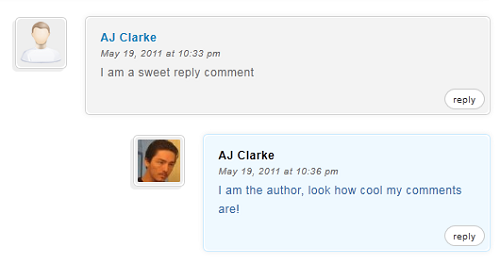
اگر توضیحات بالا برای شما کافی نبود، میتوانید راهنمای برجستهکردن دیدگاه نویسنده را در اینترنت جستجو کنید تا نمونههای بیشتری پیدا کنید.
نمایش “نشان” کنار دیدگاهها در وردپرس
راه دیگری برای برجستهکردن دیدگاهها این است که نوع کاربری که دیدگاه گذاشته (عضو، نویسنده، مدیر و غیره) مشخص شود. برای این کار پلاگین رایگانی وجود دارد که خیلی راحت میتوانید آن را نصب و فعال کنید تا به شکل خودکار این “نشانها” به دیدگاهها افزوده شوند. تصویر زیر نمونهای از نحوه نمایش نشان کنار نام کاربر را نشان میدهد.
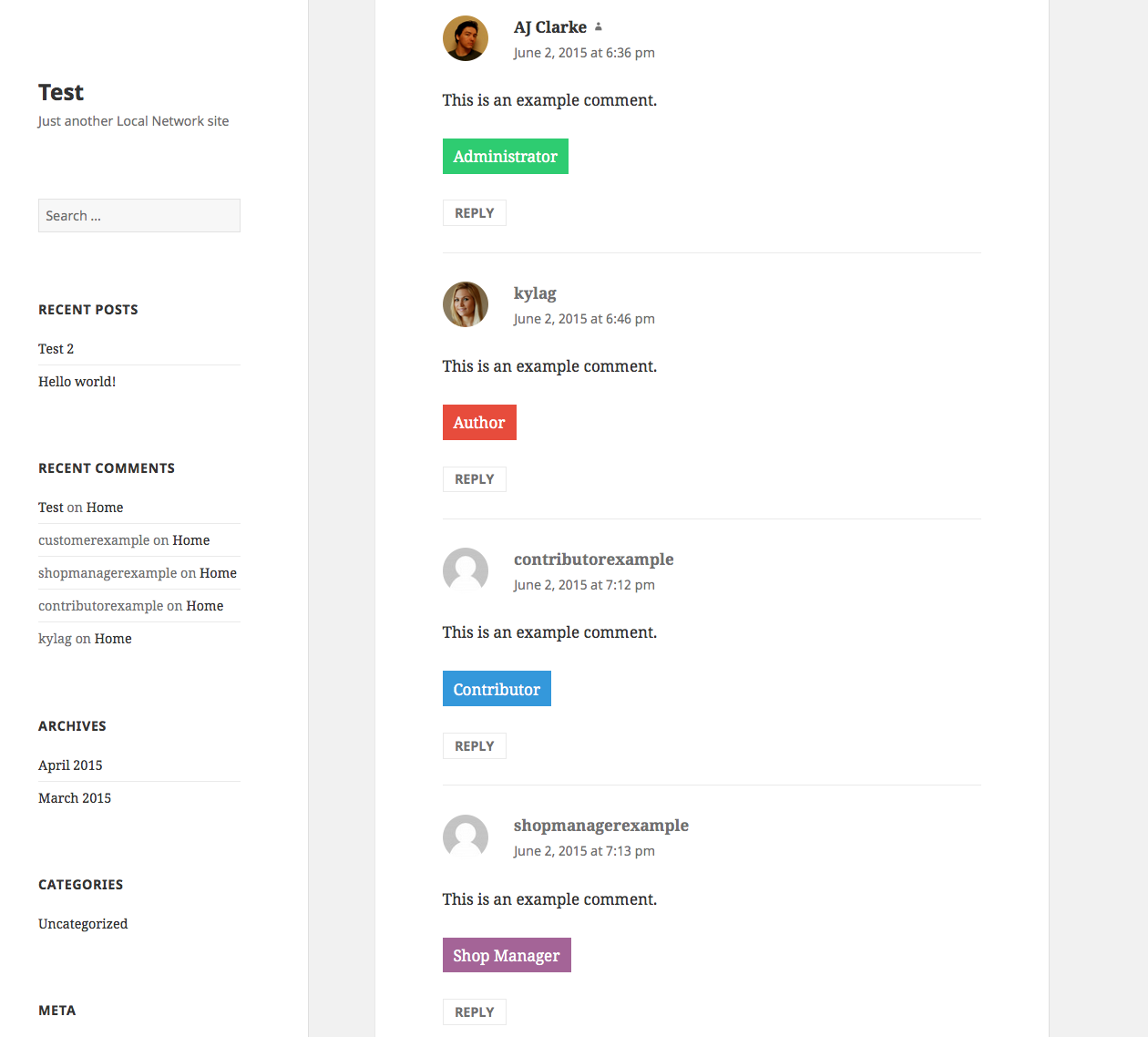
شما چطور دیدگاهها را برجسته میکنید؟
روشهای مختلفی برای برجستهکردن دیدگاهها وجود دارد تا نظرها بهتر دیده شوند یا ارتباط راحتتری بین کاربران شکل بگیرد. خوشحال میشویم شما هم تجربهها و روشهای مورد استفاده در سایت وردپرسی خود را در دیدگاهها با ما به اشتراک بگذارید!
- در کنار استفاده از کلاس bypostauthor، میتوانید از CSS پیشرفتهتری هم بهره ببرید. مثلاً با آیکون ویژه یا حتی کادربندی متفاوت، دیدگاه نویسنده را از سایر دیدگاهها جدا کنید. برای نمونه:
.comment.bypostauthor {
background-color: #e6f3ff;
border-left: 4px solid #2196f3;
position: relative;
padding-left: 20px;
}
.comment.bypostauthor:before {
content: "✍";
position: absolute;
left: 5px;
top: 10px;
color: #2196f3;
font-size: 18px;
}
- میتوانید نمایش آواتار متفاوت برای نویسنده فعال کنید تا قبل از هر دیدگاه، تصویر نویسنده با اندازه یا استال متفاوت نمایش داده شود. این کار توسط افزونههایی مانند WP User Avatar فراهم است.
- در صورت تمایل به کدنویسی PHP، میتوانید حتی پیام سفارشی ویژهای (مثلا: “نویسنده”) بالای دیدگاه نویسنده نمایش دهید. برای این منظور کافی است فیلتر
get_comment_authorرا تغییر دهید:
function author_comment_label($author, $comment_ID, $comment) {
$post = get_post($comment->comment_post_ID);
if($comment->user_id == $post->post_author)
$author .= ' ';
return $author;
}
add_filter('get_comment_author', 'author_comment_label', 10, 3);
- در فرومها و وبلاگهای بزرگ، گاهی برای مدیران، نویسندگان یا کاربرانی با تعداد بالای دیدگاه، رنگبندی یا برچسبهای متنوع اختصاص میدهند. افزونههایی مثل WP Advanced Comment یا Comment Badge Generator این کار را آسان میکنند.
- برای بررسی دقیقتر اینکه قالب وردپرس شما واقعاً کلاس bypostauthor را اضافه میکند، میتوانید ابزار Inspect مرورگر را باز کنید و روی دیدگاه نویسنده کلیک نمایید تا متوجه شوید این کلاس وجود دارد یا خیر. اگر نبود، لازم است در فایل
comments.phpسایت خود تغییرات لازم را ایجاد کنید. - در صورتی که قالب شما بسیار سفارشی است و کد مربوط به حلقه دیدگاهها را دستی نوشتهاید، میتوانید در بخش
wp_list_commentsبا افزودن آرایه'callback'کلاس دلخواه را اضافه نمایید. - یکی از نکتههای مهم دیگر این است که طراحی برجسته بودن دیدگاه نویسنده میتواند تجربه کاربری وبلاگ شما را به طور قابلتوجهی ارتقا دهد. کاربران سریعتر پاسخهای اصلی را پیدا خواهند کرد و میزان تعامل افزایش مییابد.
- در نسخههای جدید وردپرس، افزونههایی مانند WPDiscuz یا Jetpack Comments نیز قابلیت شناسایی و برجستهسازی دیدگاه نویسنده را بدون نیاز به ویرایش کد فراهم میکنند.
جمعبندی
در نهایت، توصیه میشود بعد از هر تغییر در CSS یا پوسته، کش مرورگر و سایت را پاک کنید تا تغییرات را بهدرستی مشاهده کنید. اگر انجمن یا وبلاگ شما مخاطبان فعالی دارد، پیشنهاد میشود برای نقشهایی مثل مدیر یا ویراستار هم سبک یا نشان خاص تعریف کنید تا اعتماد بیشتری در بخش نظرات ایجاد شود. در صورت تمایل میتوانید سوالات فنی را در دیدگاهها مطرح کنید تا راهنمایی اختصاصی دریافت کنید.

دیدگاه و پرسش